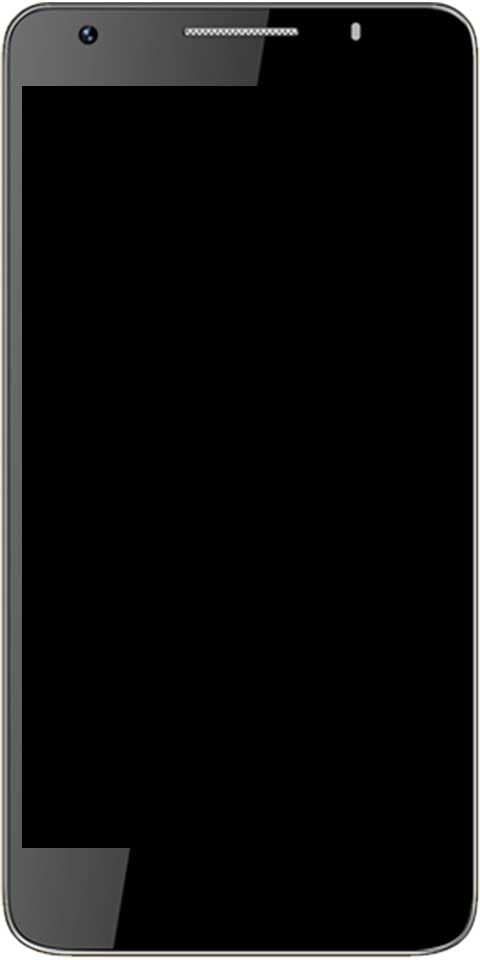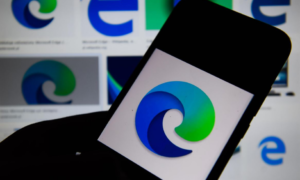No tenga dispositivos aplicables vinculados a la cuenta de MS

Si se encuentra con un mensaje de error que dice ' Parece que no tiene ningún dispositivo aplicable vinculado a su cuenta de MS ' luego ocurre debido a una falta de conexión entre su PC o cuenta de Microsoft. Por lo general, el error aparece cuando alguien intenta instalar un juego o software o una aplicación de Microsoft Store. Es posible que la PC esté vinculada, pero echemos un vistazo a las posibles soluciones para resolver el problema. Aquí está el mensaje de error completo:
Parece que no tiene ningún dispositivo aplicable vinculado a su cuenta de Microsoft. Para instalar, inicie sesión en un dispositivo con su cuenta de Microsoft.
Cómo solucionar el problema 'No tener dispositivos aplicables vinculados a la cuenta de MS':

Siempre es la mejor idea reiniciar su PC una vez y volver a intentarlo antes de seguir sus pasos. A veces, es un problema de red o un reinicio pendiente lo que causa el problema (no tiene los dispositivos correspondientes vinculados a la cuenta de MS).
- Verificar la PC
- Restablecer MS Store
- Eliminar archivos de Microsoft Store Db
- Actualice Windows al modelo requerido
- Límite de dispositivo de tienda
- Compruebe si su aplicación es compatible con su dispositivo
- Iniciar sesión o cerrar sesión
- Vuelva a registrar la aplicación de Microsoft Store
Tenga en cuenta que debe intentar instalar la aplicación después de cada consejo de solución de problemas.
Verifique su PC para corregir 'Dispositivos aplicables vinculados a la cuenta de MS'
Siempre que se registre con una cuenta de Microsoft en una computadora con Windows 10. Entonces puede que tengas que verificarlo. La verificación de la cuenta es un proceso simple o fácil en el que recibe el código de seguridad en su identificación de correo electrónico y número de teléfono para verificación.
En caso de que se trate de una cuenta de Windows local, puede agregar una cuenta de MS o cambiar una cuenta de Windows local a una cuenta de Microsoft.
- Dirígete a la cuenta de Microsoft y luego inicia sesión con la cuenta local.
- Luego vaya a Configuración> Su sección de información
- En su lugar, elija Iniciar sesión con una cuenta de Microsoft
Una vez hecho esto, puede abrir Microsoft Store y descargar o instalar el software.
Microsoft Restablecimiento de la tienda
Puede restablecer fácilmente Microsoft Store y funciona con una cuenta de administrador.
- Dirígete a Microsoft Store y luego toca el ícono de tu perfil y luego la cuenta que aparece en la lista.
- A continuación, puede tocar la opción de cierre de sesión que recibe. Después de esto, sal de Microsoft Store.
- Desde la búsqueda de inicio, ingrese wsreset.exe . En el resultado que aparece, toque con el botón derecho y elija Ejecutar como administrador .
- Luego, reiniciará Microsoft Store. Todo lo que necesita hacer es iniciar sesión con la misma cuenta de Microsoft.
Cuando el proceso de inicio de sesión sea exitoso, verifique si el problema se ha solucionado después de intentar instalar la aplicación. También puede seleccionar ejecutar el solucionador de problemas de la tienda en Windows 10.
Si aún enfrenta el problema 'parece que no tiene dispositivos aplicables vinculados a la cuenta de MS', ¡sumérjase más abajo!
Eliminar archivos de base de datos de Microsoft Store
- Dirígete al Explorador de archivos, luego muévete a la siguiente ruta.
- |_+_|
- Luego, elimine el archivo DataStore.edb. DataStore.edb es un archivo de registro de Windows que mantiene un registro de todas las actualizaciones de Windows que se aplican a su sistema.
- Luego puede reiniciar Microsoft Store y verificar si instaló correctamente la aplicación.
Si aún enfrenta el problema 'parece que no tiene dispositivos aplicables vinculados a la cuenta de MS', ¡sumérjase más abajo!
Actualice Windows al modelo requerido
Algunos usuarios afirmaron que la actualización de Windows también ayuda a resolver el problema. Compruebe si hay alguna actualización pendiente disponible. En caso afirmativo, puede aplicar la actualización y reiniciar su PC. Si el juego quiere un modelo en particular, generalmente se solicita. Pero si ese no es el escenario, la actualización podría ayudarlo a salir de esto. Vaya a Configuración> Actualización y seguridad> Buscar actualización o Instalar actualización.
Verificación de límite de dispositivo
Microsoft permite que la aplicación de Microsoft Store se instale en un máximo de 10 PC con una cuenta. Bueno, se aplica tanto a PC con Windows 10 como a Xbox. Dirígete a la sección Dispositivos de Microsoft y luego selecciona borrar el dispositivo de la lista. Luego intente borrar cualquiera de los dispositivos no requeridos de la lista y luego instale con éxito la aplicación.
Si no puede alcanzar el límite, borre el dispositivo actual y vuelva a agregarlo. Agregar la computadora a su cuenta es un proceso simple o fácil. Solo necesita iniciar sesión nuevamente en el dispositivo cuando aparezca el mensaje.
Si aún enfrenta el problema 'parece que no tiene dispositivos aplicables vinculados a la cuenta de MS', ¡sumérjase más abajo!
Compruebe si su aplicación es compatible con su dispositivo
Algunas aplicaciones de Microsoft Store están diseñadas para dispositivos específicos. Por ejemplo, una aplicación lanzada específicamente para Microsoft Surface probablemente no sea compatible con un portátil Lenovo. Por lo tanto, debe verificar la sección de Requisitos del sistema en la página de la aplicación para asegurarse de que la aplicación sea compatible con su dispositivo.
Después de consultar la página de requisitos del sistema, debería consultar los requisitos mínimos de hardware para la aplicación.
Iniciar sesión y cerrar sesión para corregir 'parece que no tiene dispositivos aplicables vinculados a la cuenta de MS':
La aplicación Microsoft Store no necesita que inicie sesión en la aplicación Store para descargar una aplicación gratuita. Sin embargo, todo lo que tiene que hacer es iniciar sesión para realizar una compra. Si se enfrenta al mismo error, parece que no tiene ningún dispositivo aplicable vinculado a su cuenta de Microsoft. Para instalar, inicie sesión en un dispositivo con su cuenta de Microsoft cuando intente instalar una aplicación paga. Luego puede cerrar sesión en la Tienda y luego volver a iniciar sesión.
- Toque la imagen del usuario que se encuentra junto a la búsqueda. A continuación, puede tocar en su cuenta de Microsoft para ver el cuadro de diálogo Cuenta.
- Toque en el Desconectar enlace presente debajo de su Cuenta de Microsoft dirección de correo electrónico para cerrar sesión en la Tienda.
- Si desea volver a iniciar sesión, toque la imagen de la cuenta de usuario y luego toque el Registrarse opción.
- Ingrese la dirección de correo electrónico de su cuenta de Microsoft y la contraseña para iniciar sesión en la Tienda nuevamente.
Si aún enfrenta el problema 'parece que no tiene dispositivos aplicables vinculados a la cuenta de MS', ¡sumérjase más abajo!
Vuelva a registrar la aplicación de Microsoft Store para corregir 'parece que no tiene los dispositivos correspondientes vinculados a la cuenta de MS'
- Dirígete a PowerShell con derechos de administrador. Si desea hacer eso, toque con el botón derecho en el botón Inicio y luego toque la opción Windows PowerShell (Admin).
- Toque en el sí cuando aparezca el mensaje Control de cuentas de usuario.
- Desde la ventana de PowerShell, copie y pegue el comando dado:
- powershell -ExecutionPolicy Unrestricted Add-AppxPackage -DisableDevelopmentMode -Register $ Env: SystemRootWinStoreAppxManifest.XML
- Presione la tecla Enter para volver a registrar la aplicación Store. Cuando se ejecute, salga de la ventana de PowerShell.
Conclusión:
Entonces, estas fueron algunas de las mejores soluciones para arreglar el emitir 'No tener dispositivos aplicables vinculados a la cuenta de MS'. Espero que resuelva con éxito el problema con la ayuda de nuestro contenido. Si tiene alguna consulta con respecto a esta guía o cualquier otra solución para deshacerse de la amenaza, no dude en informarnos a continuación. Si conoce algún otro método alternativo para solucionarlo, háganoslo saber a continuación.
Leer también: